LAMP è l'abbreviazione di L inux, A pache, M ySQL, P HP. Questo tutorial mostra come installare un server web Apache 2 su un server Ubuntu 14.10 con supporto PHP5 (mod_php) e supporto MySQL. Inoltre, installerò phpmyadmin per semplificare l'amministrazione di MySQL. Una configurazione LAMP è la base perfetta per sistemi CMS come Joomla, Wordpress o Drupal.
1 Nota preliminare
In questo tutorial utilizzo l'hostname server1.example.com con l'indirizzo IP 192.168.0.100. Queste impostazioni potrebbero differire per te, quindi devi sostituirle dove appropriato.
Sto eseguendo tutti i passaggi di questo tutorial con i privilegi di root, quindi assicurati di aver effettuato l'accesso come root:
sudo su
2 Installazione di MariaDB
Installeremo MariaDB invece di MySQL, poiché ha funzionalità più avanzate rispetto a MySQL. Verrà installato come segue:
apt-get install mariadb-server mariadb-client
Ti verrà chiesto di fornire una password per l'utente root MySQL:questa password è valida per l'utente [email protected] e [email protected], quindi non è necessario specificare manualmente una password root MariaDB in seguito:
Nuova password per l'utente "root" di MariaDB:<-- yourrootsqlpassword
Ripeti la password per l'utente "root" di MariaDB:<-- yourrootsqlpassword
3 Installazione di Apache2
Apache2 è disponibile come pacchetto Ubuntu, quindi possiamo installarlo in questo modo:
apt-get install apache2
Ora indirizza il tuo browser a http://192.168.0.100 e dovresti vedere la pagina segnaposto di Apache2 (Funziona!):
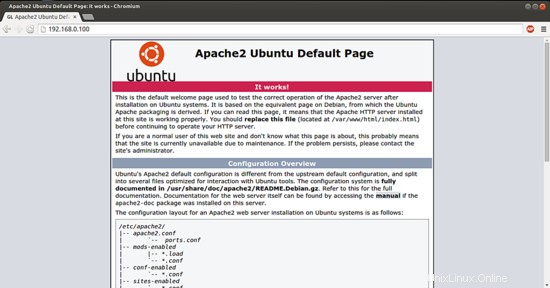
La radice del documento predefinita di Apache è /var/www/html su Ubuntu e il file di configurazione è /etc/apache2/apache2.conf. Il sistema di configurazione è completamente documentato in /usr/share/doc/apache2 /LEGGIMI.Debian.gz
4 Installazione di PHP5
Possiamo installare PHP5 e il modulo Apache PHP5 come segue:
apt-get install php5 libapache2-mod-php5
In seguito dobbiamo riavviare Apache:
servizio apache2 riavvio
5 Testare PHP5 / Ottenere dettagli sull'installazione di PHP5
La radice del documento del sito Web predefinito è /var/www/html. Ora creeremo un piccolo file PHP (info.php) in quella directory e lo chiameremo in un browser. Il file mostrerà molti dettagli utili sulla nostra installazione di PHP, come la versione di PHP installata.
vi /var/www/html/info.php
<?php
phpinfo();
?>
Ora chiamiamo quel file in un browser (es. http://192.168.0.100/info.php):
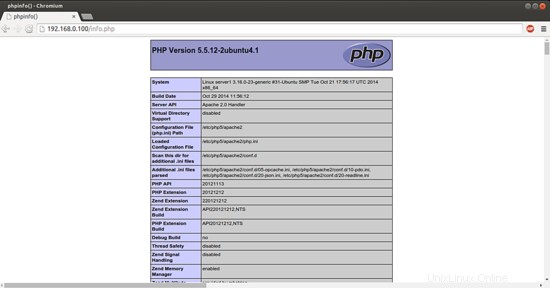
Come vedi, PHP5 funziona e funziona tramite Apache 2.0 Handler, come mostrato nella riga Server API. Se scorri più in basso, vedrai tutti i moduli che sono già abilitati in PHP5. MySQL non è elencato lì, il che significa che non abbiamo ancora il supporto per MySQL in PHP5.
6 Ottenere supporto MySQL in PHP5
Per ottenere il supporto MySQL in PHP, possiamo installare il pacchetto php5-mysql. È una buona idea installare alcuni altri moduli PHP5 e potresti averne bisogno per le tue applicazioni. Puoi cercare i moduli PHP5 disponibili in questo modo:
apt-cache cerca php5
Scegli quelli che ti servono e installali in questo modo:
apt-get install php5-mysql php5-curl php5-gd php5-intl php-pear php5-imagick php5-imap php5-mcrypt php5-memcache php5-ming php5-ps php5-pspell php5-recode php5-snmp php5-sqlite php5 -tidy php5-xmlrpc php5-xsl
Ora riavvia Apache2:
servizio apache2 riavvio
Xcache è un cacher di codice operativo PHP gratuito e aperto per la memorizzazione nella cache e l'ottimizzazione del codice intermedio PHP. È simile ad altri cacher di codice operativo PHP, come eAccelerator e APC. Si consiglia vivamente di averne uno installato per velocizzare la tua pagina PHP.
Xcache può essere installato come segue:
apt-get install php5-xcache
Ora riavvia Apache:
servizio apache2 riavvio
Ora ricarica http://192.168.0.100/info.php nel tuo browser e scorri di nuovo verso il basso fino alla sezione dei moduli. Ora dovresti trovare molti nuovi moduli lì:
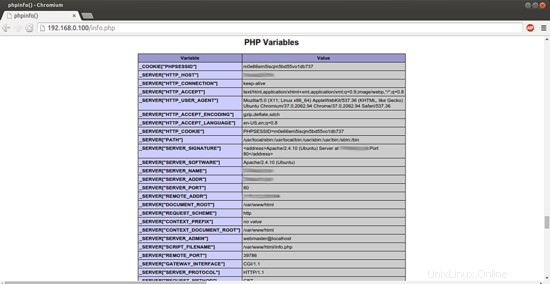
7 phpMyAdmin
phpMyAdmin è un'interfaccia web attraverso la quale puoi gestire i tuoi database MySQL. È una buona idea installarlo:
apt-get install phpmyadmin
Vedrai le seguenti domande:
Server Web da riconfigurare automaticamente:<-- apache2
Configura il database per phpmyadmin con dbconfig-common? <-- No
Successivamente, puoi accedere a phpMyAdmin da http://192.168.0.100/phpmyadmin/:
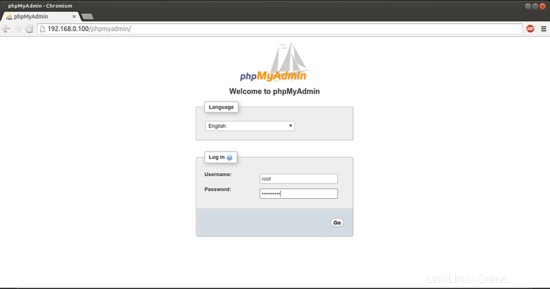

8 link
- Apache:http://httpd.apache.org/
- PHP:http://www.php.net/
- MySQL:http://www.mysql.com/
- MariaDB:https://mariadb.com/
- Ubuntu:http://www.ubuntu.com/
- phpMyAdmin:http://www.phpmyadmin.net/